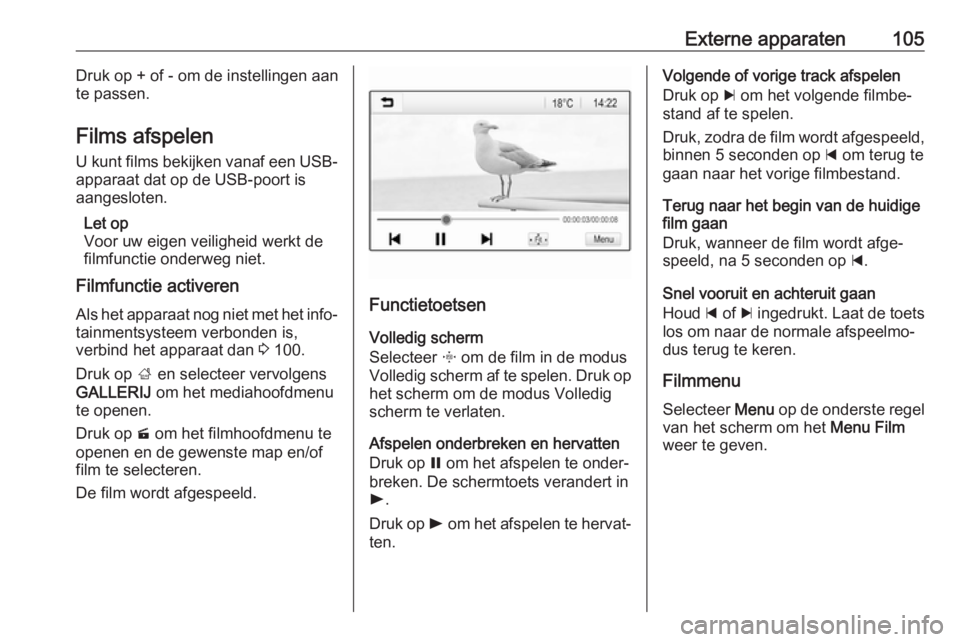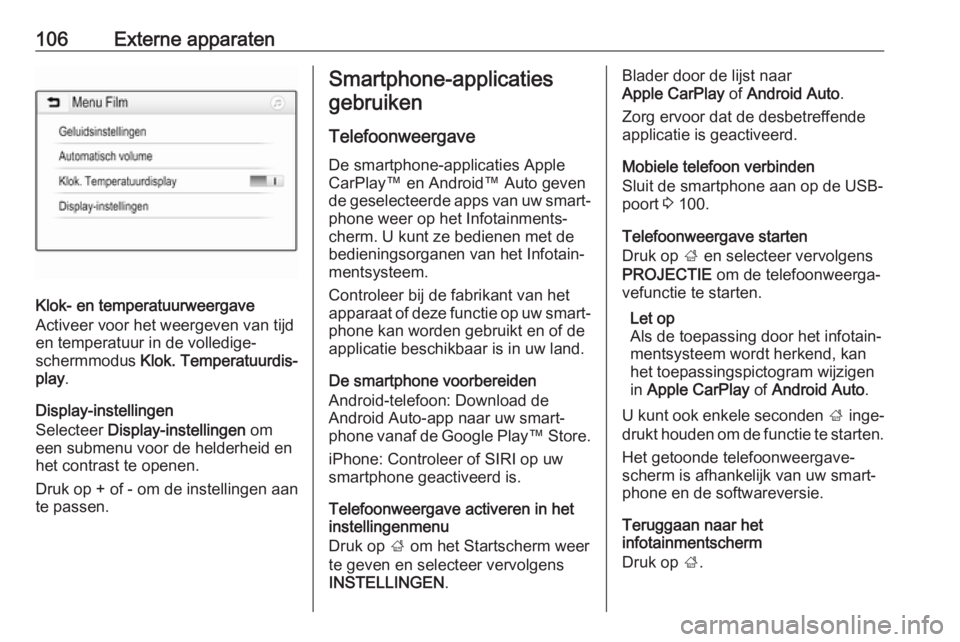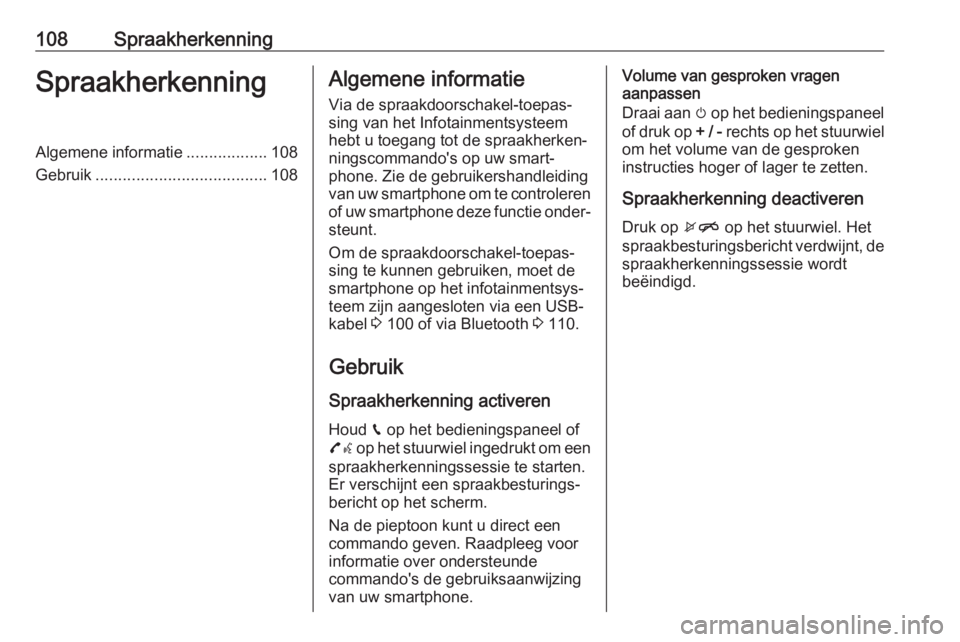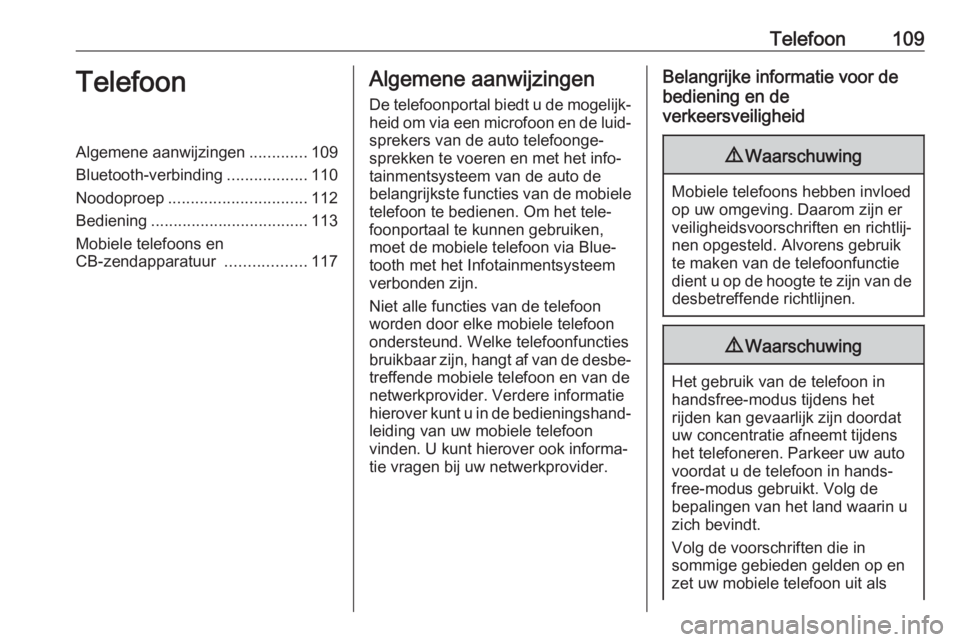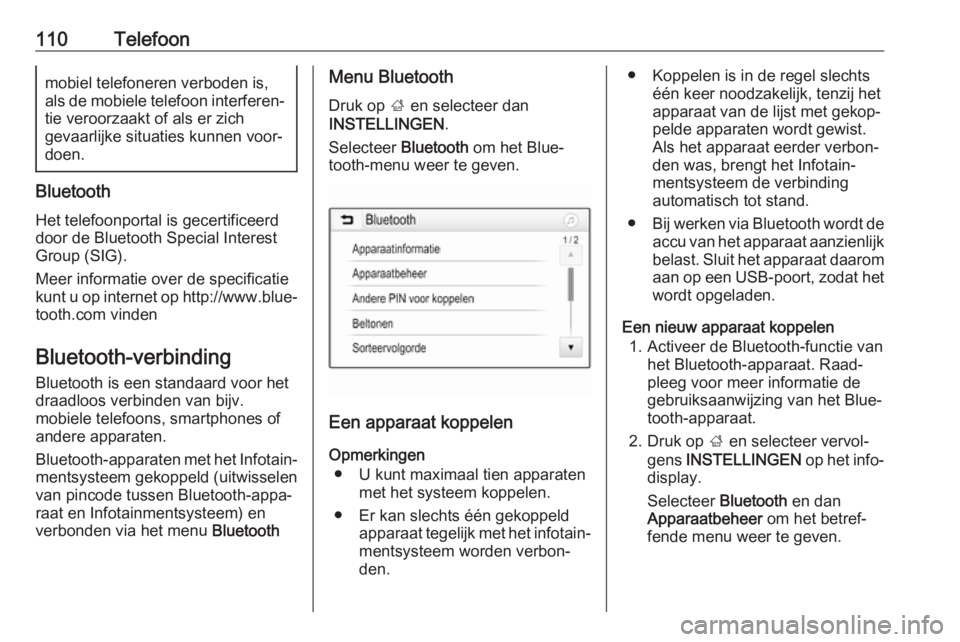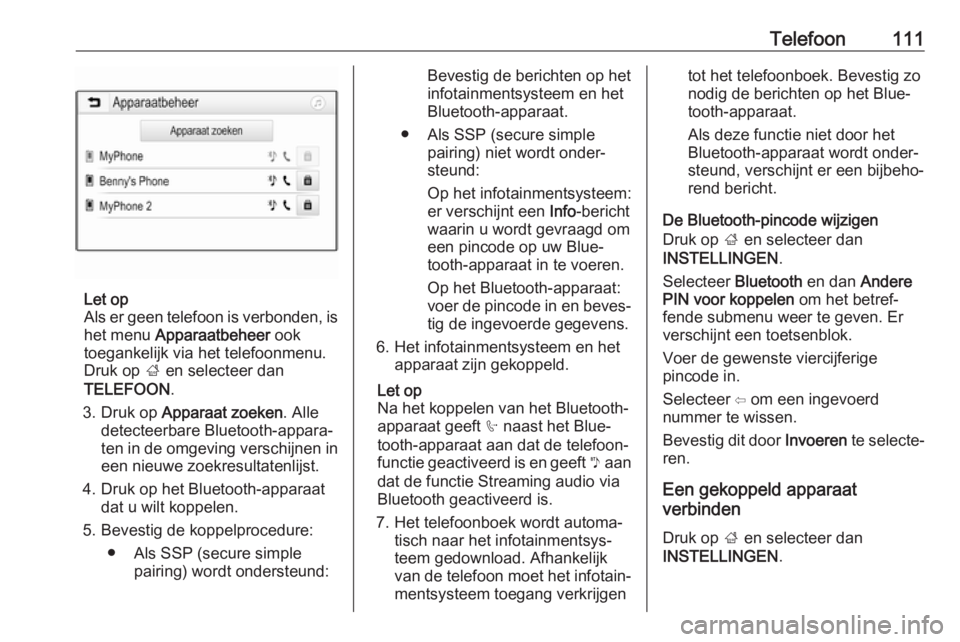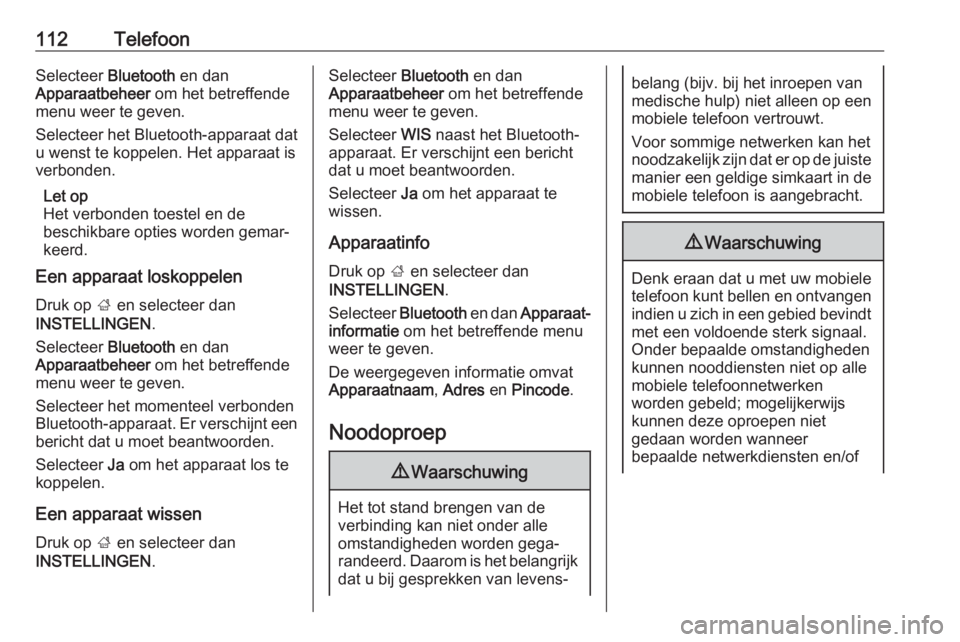Page 105 of 123
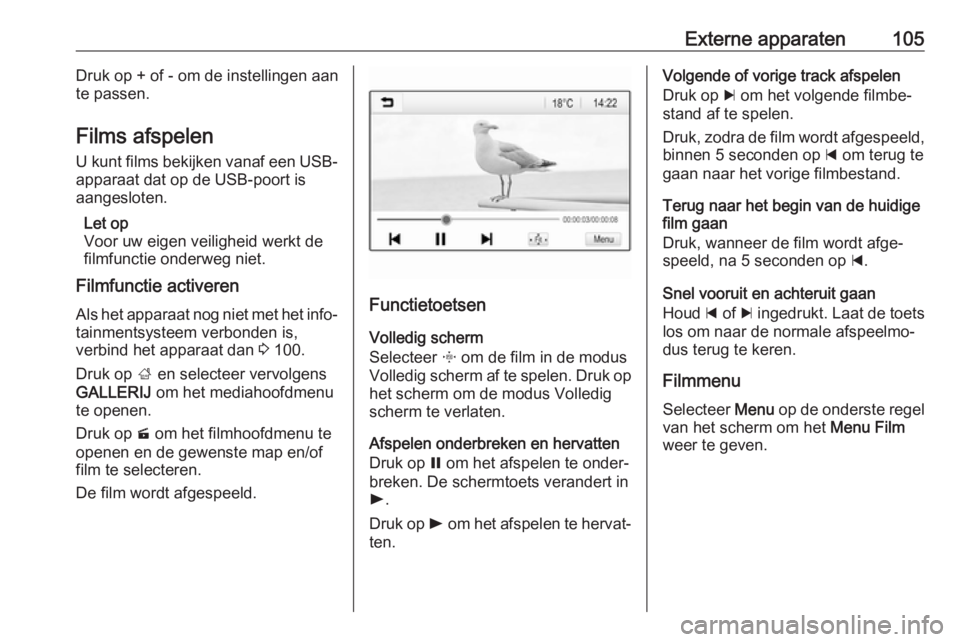
Externe apparaten105Druk op + of - om de instellingen aan
te passen.
Films afspelen U kunt films bekijken vanaf een USB-
apparaat dat op de USB-poort is
aangesloten.
Let op
Voor uw eigen veiligheid werkt de
filmfunctie onderweg niet.
Filmfunctie activeren
Als het apparaat nog niet met het info‐
tainmentsysteem verbonden is,
verbind het apparaat dan 3 100.
Druk op ; en selecteer vervolgens
GALLERIJ om het mediahoofdmenu
te openen.
Druk op m om het filmhoofdmenu te
openen en de gewenste map en/of
film te selecteren.
De film wordt afgespeeld.
Functietoetsen
Volledig scherm
Selecteer x om de film in de modus
Volledig scherm af te spelen. Druk op
het scherm om de modus Volledig
scherm te verlaten.
Afspelen onderbreken en hervatten
Druk op = om het afspelen te onder‐
breken. De schermtoets verandert in l .
Druk op l om het afspelen te hervat‐
ten.
Volgende of vorige track afspelen
Druk op c om het volgende filmbe‐
stand af te spelen.
Druk, zodra de film wordt afgespeeld, binnen 5 seconden op d om terug te
gaan naar het vorige filmbestand.
Terug naar het begin van de huidige
film gaan
Druk, wanneer de film wordt afge‐
speeld, na 5 seconden op d.
Snel vooruit en achteruit gaan
Houd d of c ingedrukt. Laat de toets
los om naar de normale afspeelmo‐
dus terug te keren.
Filmmenu
Selecteer Menu op de onderste regel
van het scherm om het Menu Film
weer te geven.
Page 106 of 123
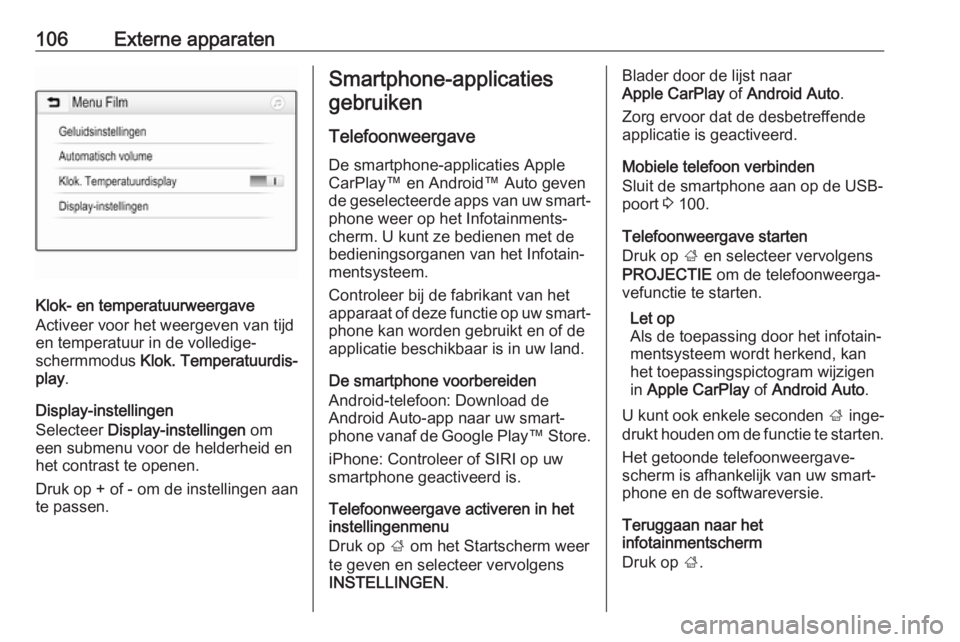
106Externe apparaten
Klok- en temperatuurweergave
Activeer voor het weergeven van tijd
en temperatuur in de volledige-
schermmodus Klok. Temperatuurdis‐
play .
Display-instellingen
Selecteer Display-instellingen om
een submenu voor de helderheid en
het contrast te openen.
Druk op + of - om de instellingen aan
te passen.
Smartphone-applicaties
gebruiken
TelefoonweergaveDe smartphone-applicaties Apple CarPlay™ en Android™ Auto gevende geselecteerde apps van uw smart‐ phone weer op het Infotainments‐
cherm. U kunt ze bedienen met de
bedieningsorganen van het Infotain‐
mentsysteem.
Controleer bij de fabrikant van het
apparaat of deze functie op uw smart‐
phone kan worden gebruikt en of de
applicatie beschikbaar is in uw land.
De smartphone voorbereiden
Android-telefoon: Download de
Android Auto-app naar uw smart‐
phone vanaf de Google Play ™ Store.
iPhone: Controleer of SIRI op uw
smartphone geactiveerd is.
Telefoonweergave activeren in het
instellingenmenu
Druk op ; om het Startscherm weer
te geven en selecteer vervolgens
INSTELLINGEN .Blader door de lijst naar
Apple CarPlay of Android Auto .
Zorg ervoor dat de desbetreffende
applicatie is geactiveerd.
Mobiele telefoon verbinden
Sluit de smartphone aan op de USB-
poort 3 100.
Telefoonweergave starten
Druk op ; en selecteer vervolgens
PROJECTIE om de telefoonweerga‐
vefunctie te starten.
Let op
Als de toepassing door het infotain‐
mentsysteem wordt herkend, kan
het toepassingspictogram wijzigen
in Apple CarPlay of Android Auto .
U kunt ook enkele seconden ; inge‐
drukt houden om de functie te starten.
Het getoonde telefoonweergave‐
scherm is afhankelijk van uw smart‐
phone en de softwareversie.
Teruggaan naar het
infotainmentscherm
Druk op ;.
Page 107 of 123
Externe apparaten107BringGoBringGo is een navigatieapp voor het
zoeken naar locaties, kaartweergave
en routebegeleiding.
De app downloaden
Voordat een BringGo met de bedie‐
ningsorganen en menu's van het Info‐ tainmentsysteem kan worden
gebruikt, moet de betreffende appli‐
catie op de smartphone worden geïn‐
stalleerd.
Download de app van App Store ®
of
Google Play Store.
Telefoonweergave activeren in het
instellingenmenu
Druk op ; om het Startscherm weer
te geven en selecteer vervolgens
INSTELLINGEN .
Blader door de lijst tot BringGo.
Zorg ervoor dat de applicatie is geac‐ tiveerd.
Mobiele telefoon verbinden
Sluit de smartphone aan op de USB-
poort 3 100.BringGo starten
Druk op ; om de app te starten en
selecteer het navigatiepictogram.
Het hoofdmenu van de applicatie
verschijnt op het display van het Info‐
tainmentsysteem.
Raadpleeg voor nadere informatie
over het bedienen van de app de
instructies op de website van de fabri‐ kant.
Page 108 of 123
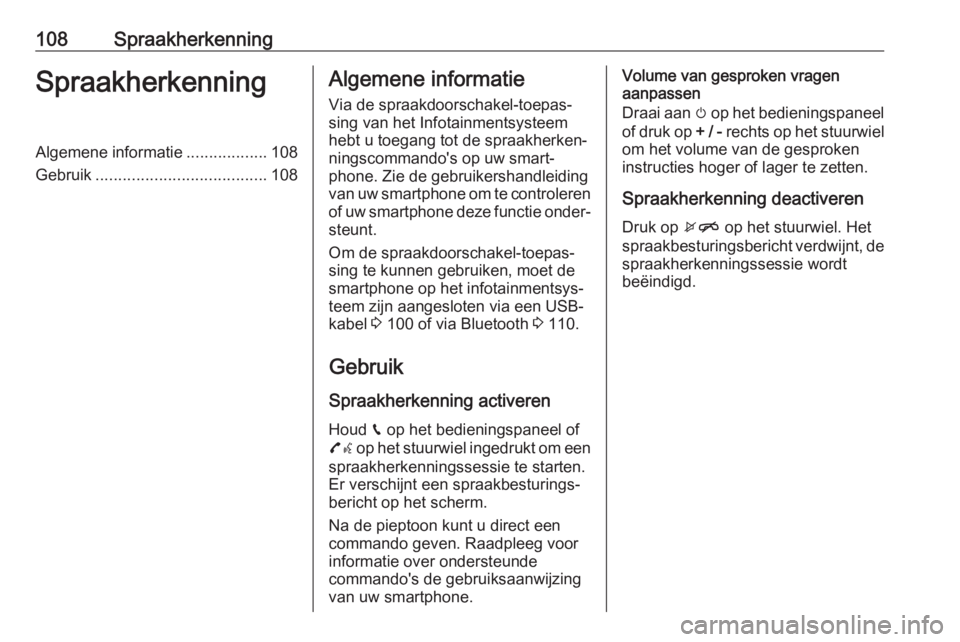
108SpraakherkenningSpraakherkenningAlgemene informatie..................108
Gebruik ...................................... 108Algemene informatie
Via de spraakdoorschakel-toepas‐ sing van het Infotainmentsysteem
hebt u toegang tot de spraakherken‐
ningscommando's op uw smart‐
phone. Zie de gebruikershandleiding
van uw smartphone om te controleren of uw smartphone deze functie onder‐ steunt.
Om de spraakdoorschakel-toepas‐
sing te kunnen gebruiken, moet de
smartphone op het infotainmentsys‐
teem zijn aangesloten via een USB-
kabel 3 100 of via Bluetooth 3 110.
Gebruik Spraakherkenning activeren Houd g op het bedieningspaneel of
7w op het stuurwiel ingedrukt om een
spraakherkenningssessie te starten.
Er verschijnt een spraakbesturings‐ bericht op het scherm.
Na de pieptoon kunt u direct een
commando geven. Raadpleeg voor
informatie over ondersteunde
commando's de gebruiksaanwijzing
van uw smartphone.Volume van gesproken vragen
aanpassen
Draai aan m op het bedieningspaneel
of druk op + / - rechts op het stuurwiel
om het volume van de gesproken
instructies hoger of lager te zetten.
Spraakherkenning deactiveren
Druk op xn op het stuurwiel. Het
spraakbesturingsbericht verdwijnt, de
spraakherkenningssessie wordt
beëindigd.
Page 109 of 123
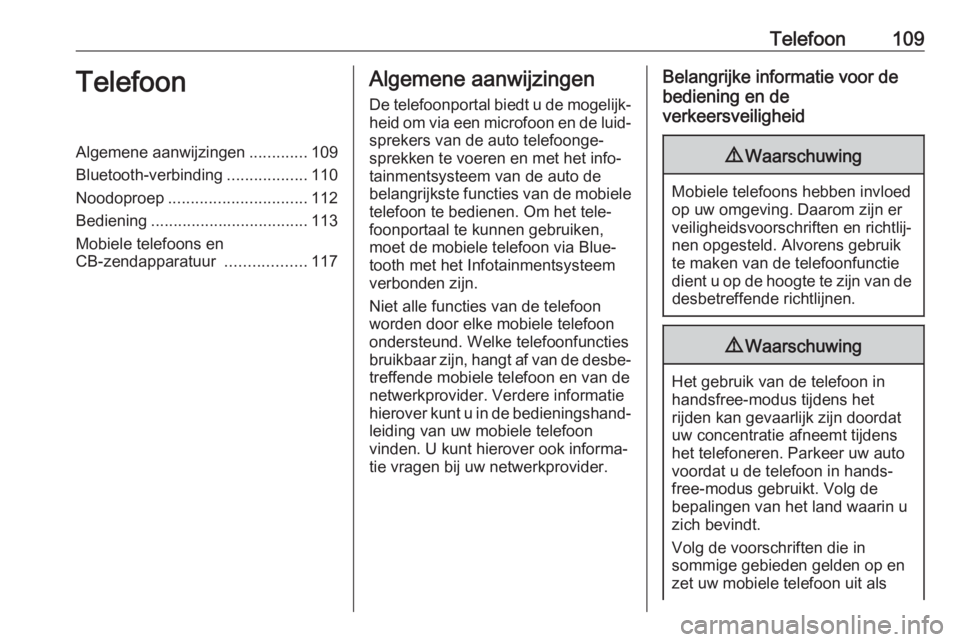
Telefoon109TelefoonAlgemene aanwijzingen.............109
Bluetooth-verbinding ..................110
Noodoproep ............................... 112
Bediening ................................... 113
Mobiele telefoons en
CB-zendapparatuur ..................117Algemene aanwijzingen
De telefoonportal biedt u de mogelijk‐ heid om via een microfoon en de luid‐
sprekers van de auto telefoonge‐
sprekken te voeren en met het info‐
tainmentsysteem van de auto de
belangrijkste functies van de mobiele
telefoon te bedienen. Om het tele‐
foonportaal te kunnen gebruiken,
moet de mobiele telefoon via Blue‐
tooth met het Infotainmentsysteem
verbonden zijn.
Niet alle functies van de telefoon
worden door elke mobiele telefoon
ondersteund. Welke telefoonfuncties
bruikbaar zijn, hangt af van de desbe‐ treffende mobiele telefoon en van de
netwerkprovider. Verdere informatie
hierover kunt u in de bedieningshand‐ leiding van uw mobiele telefoon
vinden. U kunt hierover ook informa‐
tie vragen bij uw netwerkprovider.Belangrijke informatie voor de
bediening en de
verkeersveiligheid9 Waarschuwing
Mobiele telefoons hebben invloed
op uw omgeving. Daarom zijn er
veiligheidsvoorschriften en richtlij‐
nen opgesteld. Alvorens gebruik
te maken van de telefoonfunctie
dient u op de hoogte te zijn van de desbetreffende richtlijnen.
9 Waarschuwing
Het gebruik van de telefoon in
handsfree-modus tijdens het
rijden kan gevaarlijk zijn doordat
uw concentratie afneemt tijdens
het telefoneren. Parkeer uw auto
voordat u de telefoon in hands‐
free-modus gebruikt. Volg de
bepalingen van het land waarin u
zich bevindt.
Volg de voorschriften die in
sommige gebieden gelden op en
zet uw mobiele telefoon uit als
Page 110 of 123
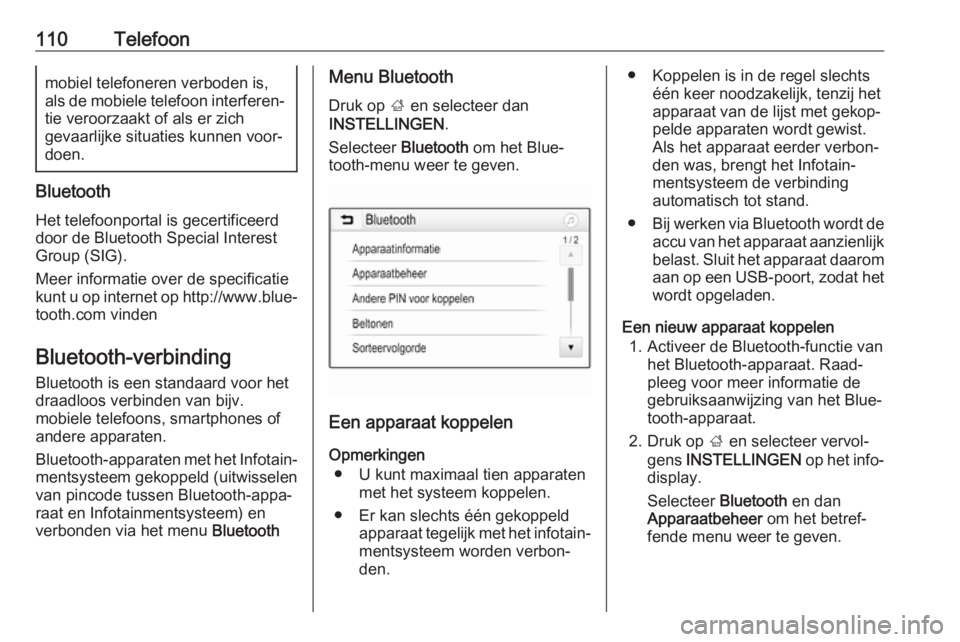
110Telefoonmobiel telefoneren verboden is,
als de mobiele telefoon interferen‐
tie veroorzaakt of als er zich
gevaarlijke situaties kunnen voor‐
doen.
Bluetooth
Het telefoonportal is gecertificeerd
door de Bluetooth Special Interest
Group (SIG).
Meer informatie over de specificatie
kunt u op internet op http://www.blue‐
tooth.com vinden
Bluetooth-verbinding Bluetooth is een standaard voor het
draadloos verbinden van bijv.
mobiele telefoons, smartphones of
andere apparaten.
Bluetooth-apparaten met het Infotain‐
mentsysteem gekoppeld (uitwisselen
van pincode tussen Bluetooth-appa‐
raat en Infotainmentsysteem) en
verbonden via het menu Bluetooth
Menu Bluetooth
Druk op ; en selecteer dan
INSTELLINGEN .
Selecteer Bluetooth om het Blue‐
tooth-menu weer te geven.
Een apparaat koppelen
Opmerkingen ● U kunt maximaal tien apparaten met het systeem koppelen.
● Er kan slechts één gekoppeld apparaat tegelijk met het infotain‐
mentsysteem worden verbon‐
den.
● Koppelen is in de regel slechts één keer noodzakelijk, tenzij het
apparaat van de lijst met gekop‐
pelde apparaten wordt gewist.
Als het apparaat eerder verbon‐
den was, brengt het Infotain‐
mentsysteem de verbinding
automatisch tot stand.
● Bij werken via Bluetooth wordt de
accu van het apparaat aanzienlijk
belast. Sluit het apparaat daarom
aan op een USB-poort, zodat het wordt opgeladen.
Een nieuw apparaat koppelen 1. Activeer de Bluetooth-functie van het Bluetooth-apparaat. Raad‐
pleeg voor meer informatie de
gebruiksaanwijzing van het Blue‐
tooth-apparaat.
2. Druk op ; en selecteer vervol‐
gens INSTELLINGEN op het info‐
display.
Selecteer Bluetooth en dan
Apparaatbeheer om het betref‐
fende menu weer te geven.
Page 111 of 123
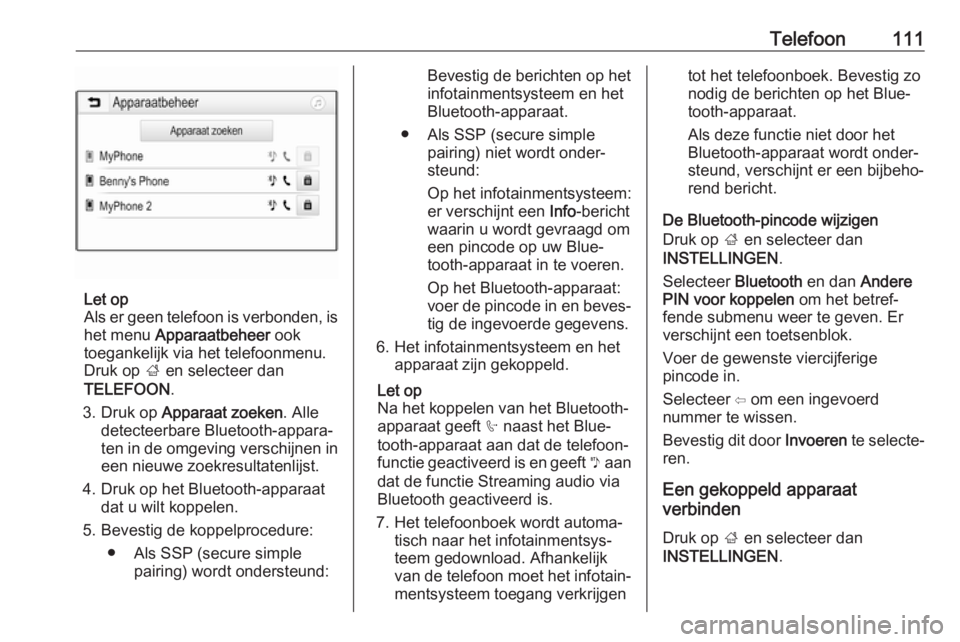
Telefoon111
Let op
Als er geen telefoon is verbonden, is het menu Apparaatbeheer ook
toegankelijk via het telefoonmenu.
Druk op ; en selecteer dan
TELEFOON .
3. Druk op Apparaat zoeken . Alle
detecteerbare Bluetooth-appara‐
ten in de omgeving verschijnen in
een nieuwe zoekresultatenlijst.
4. Druk op het Bluetooth-apparaat dat u wilt koppelen.
5. Bevestig de koppelprocedure: ● Als SSP (secure simple pairing) wordt ondersteund:
Bevestig de berichten op het
infotainmentsysteem en het
Bluetooth-apparaat.
● Als SSP (secure simple pairing) niet wordt onder‐steund:
Op het infotainmentsysteem:
er verschijnt een Info-bericht
waarin u wordt gevraagd om
een pincode op uw Blue‐
tooth-apparaat in te voeren.
Op het Bluetooth-apparaat: voer de pincode in en beves‐ tig de ingevoerde gegevens.
6. Het infotainmentsysteem en het apparaat zijn gekoppeld.
Let op
Na het koppelen van het Bluetooth-
apparaat geeft h naast het Blue‐
tooth-apparaat aan dat de telefoon‐
functie geactiveerd is en geeft y aan
dat de functie Streaming audio via Bluetooth geactiveerd is.
7. Het telefoonboek wordt automa‐ tisch naar het infotainmentsys‐
teem gedownload. Afhankelijk
van de telefoon moet het infotain‐
mentsysteem toegang verkrijgentot het telefoonboek. Bevestig zo
nodig de berichten op het Blue‐
tooth-apparaat.
Als deze functie niet door het
Bluetooth-apparaat wordt onder‐
steund, verschijnt er een bijbeho‐
rend bericht.
De Bluetooth-pincode wijzigen
Druk op ; en selecteer dan
INSTELLINGEN .
Selecteer Bluetooth en dan Andere
PIN voor koppelen om het betref‐
fende submenu weer te geven. Er verschijnt een toetsenblok.
Voer de gewenste viercijferige
pincode in.
Selecteer ⇦ om een ingevoerd
nummer te wissen.
Bevestig dit door Invoeren te selecte‐
ren.
Een gekoppeld apparaat
verbinden
Druk op ; en selecteer dan
INSTELLINGEN .
Page 112 of 123
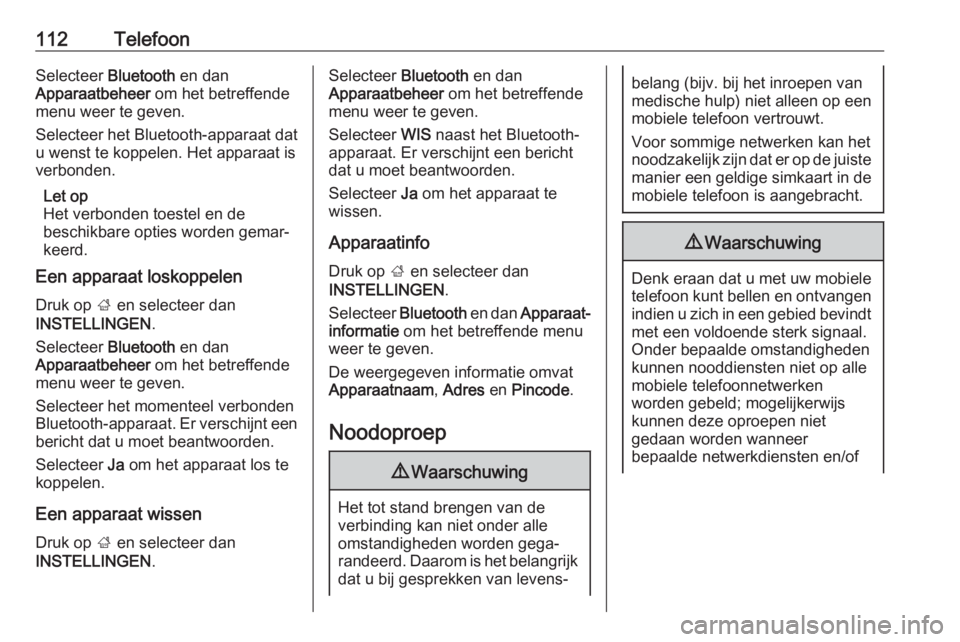
112TelefoonSelecteer Bluetooth en dan
Apparaatbeheer om het betreffende
menu weer te geven.
Selecteer het Bluetooth-apparaat dat u wenst te koppelen. Het apparaat is
verbonden.
Let op
Het verbonden toestel en de
beschikbare opties worden gemar‐
keerd.
Een apparaat loskoppelen
Druk op ; en selecteer dan
INSTELLINGEN .
Selecteer Bluetooth en dan
Apparaatbeheer om het betreffende
menu weer te geven.
Selecteer het momenteel verbonden
Bluetooth-apparaat. Er verschijnt een bericht dat u moet beantwoorden.
Selecteer Ja om het apparaat los te
koppelen.
Een apparaat wissen
Druk op ; en selecteer dan
INSTELLINGEN .Selecteer Bluetooth en dan
Apparaatbeheer om het betreffende
menu weer te geven.
Selecteer WIS naast het Bluetooth-
apparaat. Er verschijnt een bericht
dat u moet beantwoorden.
Selecteer Ja om het apparaat te
wissen.
Apparaatinfo
Druk op ; en selecteer dan
INSTELLINGEN .
Selecteer Bluetooth en dan Apparaat‐
informatie om het betreffende menu
weer te geven.
De weergegeven informatie omvat Apparaatnaam , Adres en Pincode .
Noodoproep9 Waarschuwing
Het tot stand brengen van de
verbinding kan niet onder alle
omstandigheden worden gega‐
randeerd. Daarom is het belangrijk dat u bij gesprekken van levens‐
belang (bijv. bij het inroepen van
medische hulp) niet alleen op een
mobiele telefoon vertrouwt.
Voor sommige netwerken kan het
noodzakelijk zijn dat er op de juiste
manier een geldige simkaart in de
mobiele telefoon is aangebracht.9 Waarschuwing
Denk eraan dat u met uw mobiele
telefoon kunt bellen en ontvangen indien u zich in een gebied bevindt
met een voldoende sterk signaal.
Onder bepaalde omstandigheden
kunnen nooddiensten niet op alle
mobiele telefoonnetwerken
worden gebeld; mogelijkerwijs
kunnen deze oproepen niet
gedaan worden wanneer
bepaalde netwerkdiensten en/of
 1
1 2
2 3
3 4
4 5
5 6
6 7
7 8
8 9
9 10
10 11
11 12
12 13
13 14
14 15
15 16
16 17
17 18
18 19
19 20
20 21
21 22
22 23
23 24
24 25
25 26
26 27
27 28
28 29
29 30
30 31
31 32
32 33
33 34
34 35
35 36
36 37
37 38
38 39
39 40
40 41
41 42
42 43
43 44
44 45
45 46
46 47
47 48
48 49
49 50
50 51
51 52
52 53
53 54
54 55
55 56
56 57
57 58
58 59
59 60
60 61
61 62
62 63
63 64
64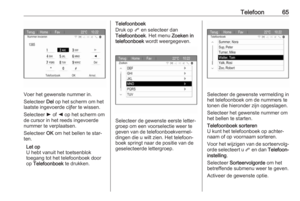 65
65 66
66 67
67 68
68 69
69 70
70 71
71 72
72 73
73 74
74 75
75 76
76 77
77 78
78 79
79 80
80 81
81 82
82 83
83 84
84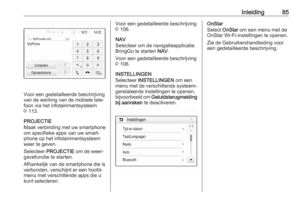 85
85 86
86 87
87 88
88 89
89 90
90 91
91 92
92 93
93 94
94 95
95 96
96 97
97 98
98 99
99 100
100 101
101 102
102 103
103 104
104 105
105 106
106 107
107 108
108 109
109 110
110 111
111 112
112 113
113 114
114 115
115 116
116 117
117 118
118 119
119 120
120 121
121 122
122